Ponuka
Hľadať

1. Přihlaste se do webového rozhraní NVR.
2. Přejděte do menu Setup > Camera Management.
3. Vyberte možnost Add (přidat kameru).
4. Zadejte:
5. Uložte kliknutím na Save.
6. Ověřte, že kamera je online (stav "Online" v seznamu kamer).
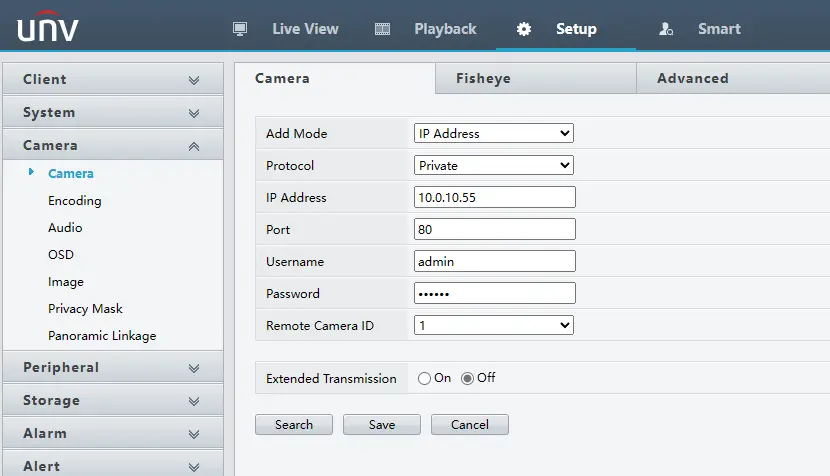
2.1 Nastavení Photoserveru v LPR kameře
1. Přihlaste se do webového rozhraní kamery.
2. Otevřete Setup > System > Photo server.
3. Nastavte:
4. Klikněte na Save.
5. V kameře lze nastavit až 2 nezávislé Photo servery.
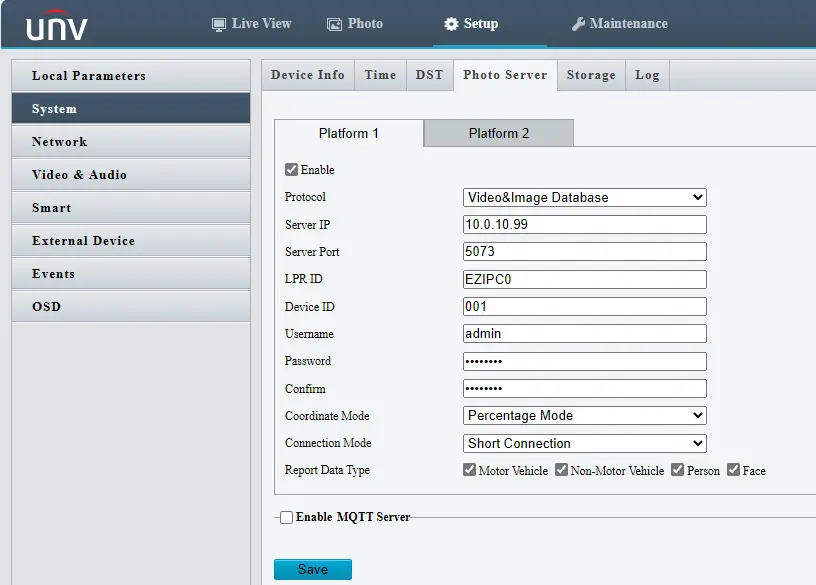
Pozor: Photo server Port a Camera ID se musí přesně shodovat s nastavením na NVR.
2.2 Nastavení serveru v NVR
1. Přihlaste se do webového rozhraní NVR.
2. Přejděte do Setup > Platform > Video&Image Database > Configure VIID Local.
3. Najděte odpovídající kameru pod číslem kanálu, na kterém je v NVR.
4. Nastavte:
5. Uložte změny kliknutím na „Save“.
6. Vyčkejte několik vteřin, poté tlačítkem „Refresh“ obnovte stav, na patřičném řádku by se měl zobrazit status „Online“.
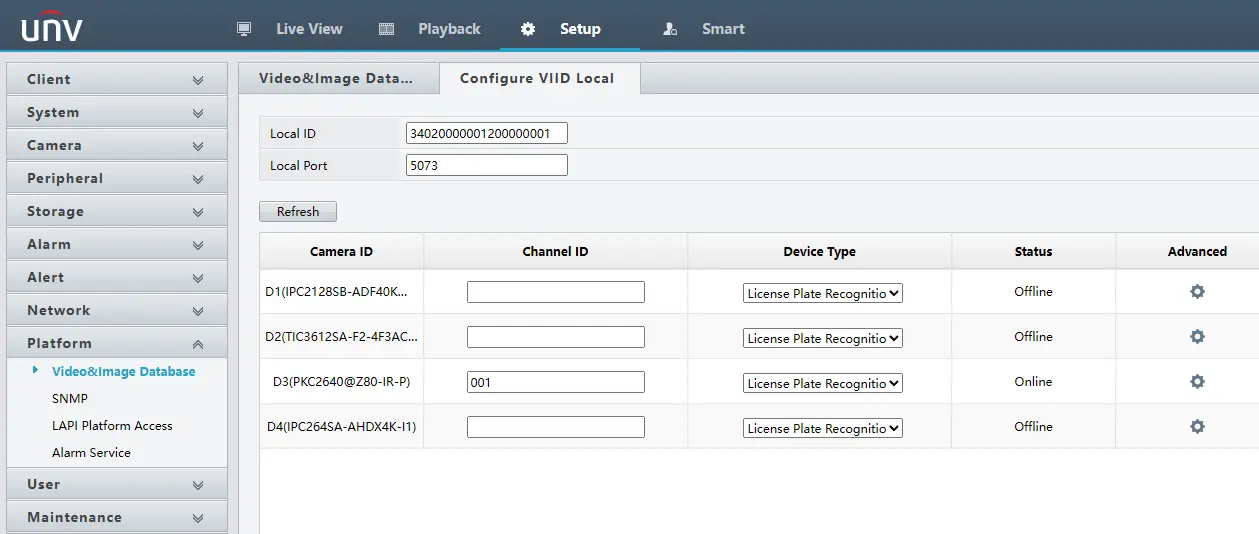
1. Na NVR otevřete Smart > VCA Config
2. Zkontrolujte, zda je u dané kamery:
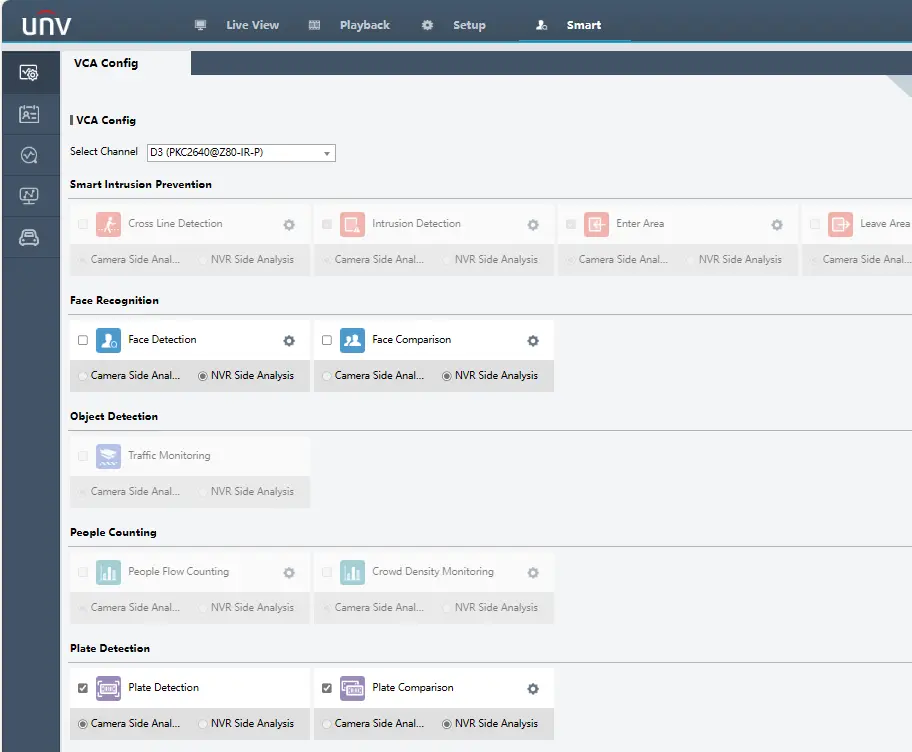
1. V NVR přejděte do Smart > Plate List
2. Vytvořte a pojmenujte si Plate list.
3. Zadejte SPZ do listu.
4. Můžete jí nastavit dobu platnosti.

SPZ listů lze vytvořit až 5, každý může mít jiné spouštěné události.
1. V NVR přejděte do Smart > VCA Config > Plate Comparison
2. Vytvořte „Monitoring task“ úlohu
3. Nastavení uložte tlačítkem „Save“.
1. Přijeďte s vozidlem před kameru.
2. Zkontrolujte:
Chcete nám niečo povedať o našich produktoch alebo e-shope? Neváhajte napísať.